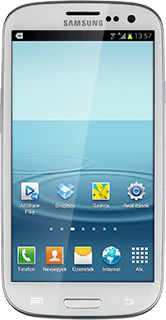Képernyőzár használatának be- vagy kikapcsolása - Samsung Galaxy S III
Olvasd el a súgót
A képernyőzár megakadályozza, hogy mások hozzáférhessenek a telefonod tartalmához (pl. képekhez, üzenetekhez stb.). Ha a képernyőzár használata be van kapcsolva, akkor minden alkalommal, amikor bekapcsolod a telefont, meg kell adnod a képernyőzárkódot. A képernyőzár használatának be- vagy kikapcsolásához kövesd az alábbi utasításokat.
Keresd meg a "Képernyőzár" menüpontot.
Válaszd az Alk. lehetőséget.
Válaszd a Beállítások lehetőséget.
Válaszd a Biztonság lehetőséget.
Válaszd a Képernyőzár lehetőséget.
Válassz műveletet
Az alábbi lehetőségek közül választhatsz:
Képernyőzár létrehozása érintéssel, lásd 2a.
Képernyőzár létrehozása arcfelismeréssel, lásd 2b.
Képernyőzár létrehozása mint minta, lásd 2c.
Képernyőzár létrehozása mint PIN-kód, lásd 2d.
Képernyőzár létrehozása mint jelszó, lásd 2e.
Képernyőzár használatának kikapcsolása, lásd 2f.
Képernyőzár létrehozása érintéssel, lásd 2a.
Képernyőzár létrehozása arcfelismeréssel, lásd 2b.
Képernyőzár létrehozása mint minta, lásd 2c.
Képernyőzár létrehozása mint PIN-kód, lásd 2d.
Képernyőzár létrehozása mint jelszó, lásd 2e.
Képernyőzár használatának kikapcsolása, lásd 2f.

2a - Képernyőzár létrehozása érintéssel
Válaszd a Húzás lehetőséget.
2b - Képernyőzár létrehozása arcfelismeréssel
Válaszd a Feloldás arccal lehetőséget.
Válaszd az Állítsa be lehetőséget.
Válaszd a Tovább lehetőséget.
Tartsd a telefont magad előtt úgy, hogy az arcod a kijelzőn lévő körön belül legyen látható.
Várj egy pillanatot, amíg a telefon regisztrálja az arcodat.
Tartsd a telefont magad előtt úgy, hogy az arcod a kijelzőn lévő körön belül legyen látható.
Várj egy pillanatot, amíg a telefon regisztrálja az arcodat.
Válaszd a Folytatás lehetőséget.
Válaszd a Minta vagy a PIN lehetőséget.
Ha a Minta lehetőséget választod:
Válaszd a Tovább lehetőséget.
Érints meg egy pontot, és abból kiindulva köss össze legalább négy pontot.
Válaszd a Folytatás lehetőséget.
A megerősítéshez ismételd meg a választott képernyőzárkódot.
A megerősítéshez ismételd meg a választott képernyőzárkódot.
Válaszd a Megerősít lehetőséget.
Válaszd az OK lehetőséget.
Ha a PIN lehetőséget választod:
Írj be egy tetszőleges képernyőzárkódot, és válaszd a Folytatás lehetőséget.
Írd be még egyszer a képernyőzárkódot, és válaszd az OK lehetőséget.
2c - Képernyőzár létrehozása mint minta
Válaszd a Minta lehetőséget.
Érints meg egy pontot, és abból kiindulva köss össze legalább négy pontot.
Válaszd a Folytatás lehetőséget.
A megerősítéshez ismételd meg a képernyőzárkódot.
A megerősítéshez ismételd meg a képernyőzárkódot.
Válaszd a Megerősít lehetőséget.
Írj be egy tetszőleges képernyőzárkódot, és válaszd a Folytatás lehetőséget.
Írd be még egyszer a képernyőzárkódot, és válaszd az OK lehetőséget.
2d - Képernyőzár létrehozása mint PIN-kód
Válaszd a PIN lehetőséget.
Írj be egy tetszőleges képernyőzárkódot, és válaszd a Folytatás lehetőséget.
Írd be még egyszer a képernyőzárkódot, és válaszd az OK lehetőséget.
2e - Képernyőzár létrehozása mint jelszó
Válaszd a Jelszó lehetőséget.
Írj be egy tetszőleges képernyőzárkódot, és válaszd a Folytatás lehetőséget.
Írd be még egyszer a képernyőzárkódot, és válaszd az OK lehetőséget.
2f - Képernyőzár használatának kikapcsolása
Válaszd a Nincs lehetőséget.
Befejezés
A befejezéshez és ahhoz, hogy visszatérhess a készenléti állapothoz, nyomd meg a főoldal gombot.